PS婚片调色教程:调出海景婚片的青绿色艺术色调
作者 Sener 来源 PS联盟 发布时间 2010-03-25
6、新建一个图层,盖印图层。执行:滤镜 > 锐化 > USM锐化,适当把图片锐化一下,数值自定。

<图14>
7、新建一个图层,盖印图层。图层混合模式改为“叠加”,图层不透明度改为:40%,按住Alt 添加图层蒙版,用白色画笔把需要加亮的部分涂出来,效果如下图。

<图15>
8、用套索工具把地面部分选取出来,按Ctrl + Alt + D 羽化5个像素后创建色彩平衡调整图层,参数设置如图17,效果如图18。

<图16>
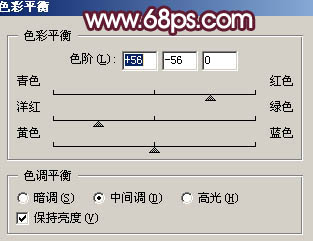
<图17>

<图18>
9、创建亮度/对比度调整图层,参数设置如图19,确定后新建一个图层,盖印图层,整体修饰下细节,完成最终效果。
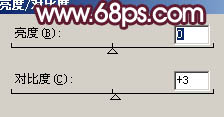
<图19>

<图20>
| 上一页123 |